Sao chép công thức trong excel 2007 2010 2003
Sao chép công thức trong excel 2007 2010 2003 hay cách copy công thức sang một ô mới là câu hỏi của không ít bạn mới sử dụng excel. Nhiều bạn không để ý rằng đối với một ô dữ liệu có thể tồn tại nhiều thành phần khác nhau và chúng ta có thể sao chép một trong các thành phần ấy.
1. Một số thành phần dữ liệu phổ biến trong excel:
– Công thức
– Giá trị
– Định dạng
– Comment
Như vậy trong excel ta có thể sao chép/ copy chỉ công thức hoặc giá trị hoặc định hoặc comment. Tùy thuộc vào mục đích của từng nhiệm vụ.
Trong bài ad sẽ hướng dẫn các bạn cách copy/ sao chép công thức trong excel.
2. Sao chép công thức trong excel 2007 2010
Lưu ý: Trước khi bắt đầu ad có lưu ý với các bạn rằng cách sao chép công thức trong excel 2007 giống với các phiên bản khác 2010, 2003
Trong ví dụ hình trên ad cần phải tìm Số ngày thuê và Loại (Buôn hay lẻ) của các khách hàng thuê băng video. Ad sẽ làm như sau:
– Bước 1:
Viết công thức excel vào ô F5 và G5 để tìm SN thuê và Loại
– Bước 2:
Copy công thức xuống các ô còn lại của cột F và G
Tại bước 2, ta có 2 cách:
+ Copy -> Paste
+ Copy -> Paste formula
Nếu chỉ đơn giản là Paste (phím tắt sử dụng để dán là Ctrl + V) thì excel mặc định hiểu là Paste all (dán tất cả) gồm có công thức và định dạng của ô F5 và G5 xuống các ô phía dưới.
Tuy nhiên, trong không ít trường hợp ta chỉ muốn sao chép công thức trong excel để không ảnh hưởng tới định dạng đến các ô còn lại. Khi đó, tính năng sao chép công thức lại được ưu tiên sử dụng thay vì sao chép tất cả.
Để sao chép công thức trong excel ta làm như sau:
Bước 2.1:
Bôi đen ô F5 và G5
Bước 2.2:
Copy công thức tại 2 ô này bằng tổ hợp phím: Ctrl + C
Khi thực hiện lệnh này, công thức ở 2 ô F5 và G5 được lưu vào Clipboard và sẵn sàng để dán vào bất kỳ đâu trong bảng tính excel.
Bước 2.3:
Bôi đen toàn bộ vùng F6:G9
Bước 2.4:
Click Chuột phải vào vùng được bôi đen và chọn Fx như hình sau để thực hiện lệnh chép công thức vào vùng được bôi đen.
Kết quả thu được là toàn bộ các ô còn lại đã được copy công thức từ dòng đầu tiên và đương nhiên sẽ tự động tính toán kết quả theo công thức được copy. Mời bạn tham khảo hình sau:
Lưu ý:
– Ở bước 2.4 thì cách thực hiện ở trong excel 2003 có hơi khác một chút. Bạn xem ở Phần 3 của bài viết này
– Ngoài cách nhấn luôn phím Fx như ở bước 2.4 thì chúng ta có thể thực hiện thêm một vài thao tác nữa để chọn lệnh sao chép công thức trong excel ở màn hình đầy đủ của phần dán đặc biệt. Tuy nhiên vì cách này nhanh và hiệu quả nên ad tạm thời chỉ hướng dẫn cách này. Còn về cách còn lại, ad sẽ có bài hướng dẫn riêng về chức năng Dán đặc biệt trong excel
– Fx: được hiểu là Formula – Bạn dễ dàng nhìn thấy biểu tưởng này ở ngay phía dưới thanh ribbon (thanh công cụ) thuộc thanh hiển thị công thức và giá trị của ô được chọn trong excel.
3. Cách sao chép công thức trong excel 2003
Trong excel 2003 thì cách sao chép công thức có hơi khác một chút so với excel 2007 2010. Điểm khác biệt là ở bước 2.4, khi click chuột phải trong excel 2003 không có nút Fx mà bạn phải chọn Paste special như hình sau:
Tiếp đến, bảng paste special hiện ra thì bạn chọn: Formula >> Nhấn OK để hoàn tất việc chép công thức.
Để luôn cập nhật kiến thức về Excel – Bạn nên đăng ký nhận bài viết mới qua email nhé:
Lưu ý: Sau khi đăng ký, bạn hãy vào email vừa đăng ký để xác nhận đăng ký (Có thể thư kích hoạt bị rơi vào hòm thư spam – bạn hãy vào hòm thư spam để kiểm tra nhé)




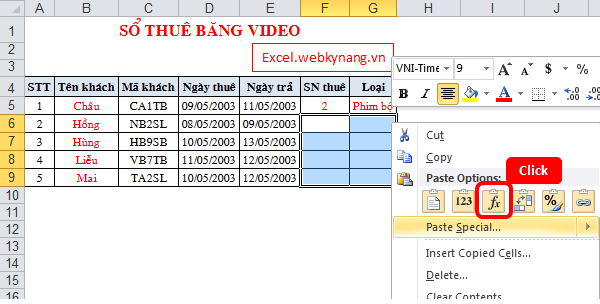

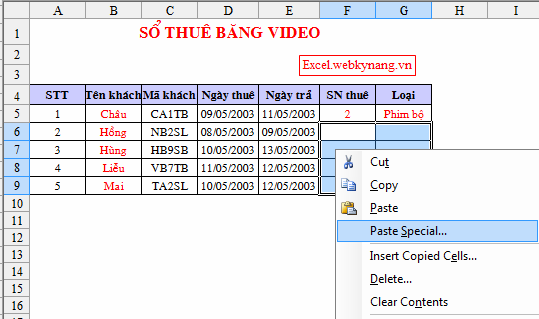
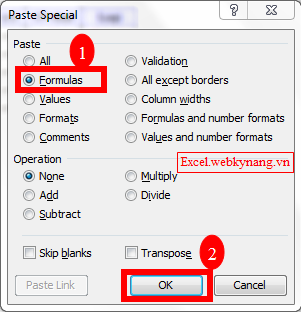



Thầy cho em hỏi công thức: =IF(AV15<=400; =AV15*CW15*0.03%; =(400*CW15*0.03%)+((AV15-400)*CW15*0.07%)) có bị sai chỗ nào không ạ. Nếu có nhờ thầy sửa giúp em với.
Hi em, công thức như sau em nhé.
=IF(AV15<=400; AV15*CW15*0.03%; (400*CW15*0.03%)+((AV15-400)*CW15*0.07%))